Bildschirm konfigurieren
Übersicht
Das Menü Bildschirm konfigurieren in OsmAnd ermöglicht es Ihnen, die Kartenoberfläche durch Hinzufügen und Anordnen von Widgets, Schaltflächen und Schnellaktionen auf mehreren Leisten anzupassen.
Sie können:
- Informations-, Navigations- und markierungsbezogene Widgets hinzufügen.
- Schnellaktionen, benutzerdefinierte Schaltflächen und Standard-Schaltflächen hinzufügen oder bearbeiten.
- Widgets in Leisten (oben, unten, links, rechts, zentriert) organisieren.
- Mehrere Seiten innerhalb der Seitenleisten erstellen, die Größe der Widgets wählen.
- Zeilenhöhe wählen und Widget-Symbole umschalten.
Alle Widgets sind profilabhängig — jedes Profil hat sein eigenes Layout, seine eigene Reihenfolge, Sichtbarkeit und Einstellungen.
- Android
- iOS
Gehen Sie zu: Menü → Konfiguration


Gehen Sie zu: Menü → Konfiguration

Widget-Leisten
- Android
- iOS
Gehen Sie zu: Menü → Konfiguration → Steuerelemente

Gehen Sie zu: Menü → Konfiguration → Steuerelemente

OsmAnd ermöglicht es Ihnen, die Kartenoberfläche mit anpassbaren Widget-Leisten zu organisieren.
Sie können Widgets in den folgenden Leisten hinzufügen, neu anordnen, gruppieren und entfernen:
- Obere Leiste
- Untere Leiste
- Linke Leiste
- Rechte Leiste
Jede Leiste unterstützt unterschiedliche Layout-Verhaltensweisen:
- Obere und untere Leisten zeigen Widgets in Zeilen an. Sie können ein oder zwei Widgets pro Zeile platzieren und bei Bedarf mehrere Zeilen hinzufügen.
- Linke und rechte Leisten unterstützen mehrere Seiten. Sie können Widgets in separaten Seiten gruppieren und zwischen ihnen wechseln.
Widget-Katalog
- Android
- iOS


Navigations-Widgets:
-
Peilung.
Diese Gruppe zeigt die absolute oder relative Peilung zu einem Ziel in Winkeleinheiten an.
3 Widgets sind enthalten: Relative Peilung, Magnetische Peilung, Wahre Peilung. -
Höhenprofil (Nur oben/unten, Nur Android).
Zeigt die Höhe und Steigung der Route an. -
Fahrspuren (Nur oben/unten).
Visuelle Fahrspurführung. -
Kartenmarkierungsleiste (Nur oben/unten).
Zeigt Entfernung/Richtung zu gespeicherten Markierungen an.
Konfigurierbar für 1 oder 2 Markierungen. -
Navigationspunkt.
Die Gruppe zeigt die verbleibende Entfernung zu einem Ziel, einem Zwischenziel, die Ankunftszeit an einem Zwischenziel oder die Fahrzeit für eine berechnete Route an.
4 Widgets sind enthalten: Entfernung zum Ziel, Entfernung zum Zwischenziel, Zeit zum Zwischenziel, Zeit zum Ziel. -
Routenmanöver (Nur linke/rechte Leiste).
Diese Gruppe wird während der Navigation aktiviert und zeigt die Entfernung und den Pfeil zum nächsten Manöver an.
3 Widgets sind enthalten: Nächste Abbiegung, Nächste Abbiegung (klein), Zweitnächste Abbiegung. -
Geschwindigkeitsbegrenzung.
Zeigt die aktuelle Geschwindigkeitsbegrenzung für die Straße an. -
Tachometer.
Zeigt die aktuelle Geschwindigkeit basierend auf GPS-Daten und die Geschwindigkeitsbegrenzung basierend auf OpenStreetMap-Daten an. -
Straßenname (Nur oben/unten).
Zeigt die aktuelle oder kommende Straße an.
Informations-Widgets:
-
Höhe.
Die Gruppe zeigt die Höhe über dem Meeresspiegel für den aktuellen Standort oder für das aktuelle Kartenzentrum an.
2 Widgets sind enthalten: Höhe: aktueller Standort, Höhe: Kartenzentrum. -
Durchschnittsgeschwindigkeit.
Zeigt die Durchschnittsgeschwindigkeit der aktuellen Fahrt an. -
Akkustand.
Zeigt den Akkustand des Geräts an. -
Koordinaten-Widgets (Nur oben/unten).
Diese Gruppe zeigt die geografischen Koordinaten des aktuellen Standorts an.
2 Widgets sind enthalten: Koordinaten: Kartenzentrum, Koordinaten: aktueller Standort. -
Aktuelle Geschwindigkeit.
Zeigt die Geschwindigkeit vom GPS-Sensor an. -
Aktuelle Zeit.
Zeigt die aktuelle Systemzeit an. -
Gleitverhältnis.
Die Widgets zeigen das Gleitverhältnis zum Ziel und das durchschnittliche Gleitverhältnis für den aktuellen Flug an.
2 Widgets sind enthalten: Gleitverhältnis zum Ziel, Durchschnittliches Gleitverhältnis. -
GPS-Info (Nur Android).
Zeigt die Anzahl der erkannten Satelliten an. -
Kartenmarkierungen.
Die Gruppe zeigt die Entfernung oder die geschätzte Ankunftszeit (ETA) für die ersten beiden Markierungen in der Liste an.
2 Widgets sind enthalten: Erste Markierung, Zweite Markierung. -
Radiuslineal.
Zeigt die Entfernung zwischen Ihrem Standort und einem Punkt auf der Karte an, der vom Radiuslineal-Werkzeug eingekreist ist. -
Sonnenaufgang, Sonnenuntergang.
Zeigt die Zeit des nächsten Sonnenaufgangs oder Sonnenuntergangs für das Zentrum der Karte an.
2 Widgets sind enthalten: Sonnenaufgang, Sonnenuntergang.
Plugin-basierte Widgets:
-
Audio-/Videonotizen.
Schneller Zugriff zur Aufnahme von Medien.
4 Widgets sind enthalten: Auf Anfrage, Audio aufnehmen, Video aufnehmen, Foto machen. -
Entwickler-Widgets.
Zeigt optionale Informationen an.
5 Widgets sind enthalten: Karten-Rendering FPS, Kameraneigung, Kamerahöhe, Zoomstufe, Entfernung von Kamera zum Ziel, Verfügbarer RAM. -
Externe Sensoren-Widgets.
Die Gruppe hilft bei der Verfolgung von Daten von BLE/ANT+-Sensoren in Echtzeit.
6 Widgets sind enthalten: Herzfrequenz, Fahrradleistung (Nur Android), Fahrrad-Trittfrequenz, Fahrradgeschwindigkeit, Fahrrad-Distanz, Temperatur. -
Mapillary.
Öffnet die Mapillary-App für Straßenansichtsbilder. -
OsmAnd Tracker-Status.
Schneller Zugriff auf die OsmAnd Tracker-Anwendung. -
Park-Widget.
Entfernung vom Bildschirmzentrum zum gespeicherten Parkplatz. -
Routenaufzeichnung.
Startet und stoppt die Routenaufzeichnung und zeigt Routenaufzeichnungsdaten an.
4 Widgets sind enthalten: Distanz, Dauer, Bergauf, Bergab. -
Wetter.
Zeigt detaillierte Wetterinformationen an.
5 Widgets sind enthalten: Temperatur, Luftdruck, Wind, Wolken, Niederschlag.
- Nur in der oberen und unteren Leiste verfügbar und müssen in separaten Zeilen platziert werden: Koordinaten-Widgets, Höhenprofil-Widget, Fahrspur-Widget, Kartenmarkierungsleiste, Straßenname-Widget.
- Nur in der linken und rechten Leiste verfügbar: Routenmanöver.
Zeilen
- Android
- iOS


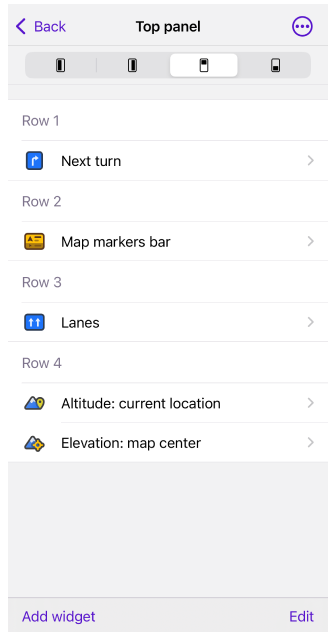
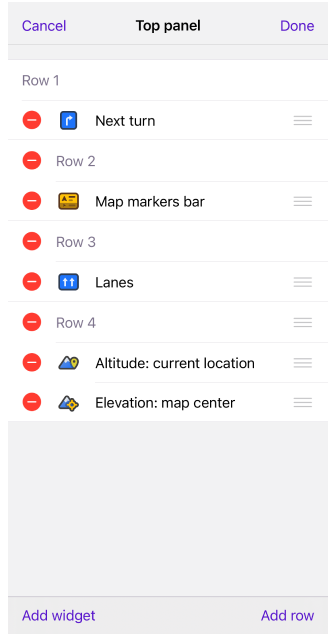
Die Funktion Zeilenmodus ermöglicht es Ihnen, so viele Zeilen wie nötig zur oberen und unteren Leiste hinzuzufügen. Sie können mehrere Widgets pro Zeile anzeigen, was die Menge der sichtbaren Informationen erhöht.
Wie man Zeilen konfiguriert:
- Widgets hinzufügen: Tippen Sie auf die Plus-Schaltfläche (Android) oder Widget hinzufügen (iOS) und wählen Sie dann aus der Liste der verfügbaren Widgets.
- Widgets neu anordnen: Tippen Sie auf die Stift-Schaltfläche (Android) oder Bearbeiten (iOS), um die Widgets neu anzuordnen.
- Zeilen hinzufügen: Tippen Sie auf die Schaltfläche Zeile hinzufügen, um neue Zeilen für Ihre Widgets zu erstellen.
- Widgets verschieben: Ziehen Sie Widgets zwischen verschiedenen Zeilen.
- Widget-Einstellungen aufrufen: Tippen Sie auf das "i"-Symbol (Android) oder den ">"-Pfeil (iOS), um die Widget-Einstellungen zu öffnen.
- Änderungen speichern: Tippen Sie auf Anwenden (Android) oder Fertig (iOS), um das Layout zu speichern.
Widget-Typen und Einschränkungen
Der Modus ermöglicht es Ihnen, mehr als ein Widget in einer einzigen Zeile auf der oberen und unteren Leiste hinzuzufügen, um so viele Informationen wie nötig anzuzeigen.
-
Komplexe Widgets. Pro Zeile kann nur ein komplexes Widget hinzugefügt werden. Dazu gehören:
-
Einfache Widgets. Mehrere einfache Widgets können zu einer einzigen Zeile hinzugefügt werden. Diese Widgets können Name, Maßeinheiten, Wert und Symbol anzeigen. Der Text in einfachen Widgets wird automatisch umrandet, um eine klare Lesbarkeit auf verschiedenen Kartenhintergründen im transparenten Leistenmodus zu gewährleisten.
- Android
- iOS


Seiten
- Android
- iOS
Gehen Sie zu: Menü → Anzeige konfigurieren → Rechtes Bedienfeld / Linkes Bedienfeld → Bearbeiten → Seite hinzufügen


Gehen Sie zu: Menü → Anzeige konfigurieren → Rechtes Bedienfeld / Linkes Bedienfeld → Bearbeiten → Seite hinzufügen


Widgets in der rechten und linken Leiste können in Seiten gruppiert werden. Die Funktion Seitenmodus ermöglicht es Ihnen, 5 Seiten zur linken und rechten Leiste hinzuzufügen.
Wie man Zeilen konfiguriert:
- Eine Seite hinzufügen. Navigieren Sie zu den Einstellungen der linken/rechten Leiste und tippen Sie auf Bearbeiten → Seite hinzufügen.
- Widgets nach Seite organisieren. Diese Funktion ist nützlich, wenn verschiedene Sätze von Widgets für unterschiedliche Aufgaben benötigt werden, wie z. B. beim Navigieren im Vergleich zum Durchsuchen der Karte.
- Seiten ermöglichen es Ihnen, Widget-Sätze für bestimmte Szenarien zu erstellen, was den Arbeitsablauf verbessert und die Übersichtlichkeit erhöht.
Widget-Einstellungen

-
Optionen für Widget-Größe (für alle Leisten):
Sie können die Größe von einfachen Widgets in der oberen, unteren, linken und rechten Leiste anpassen:- Klein. Ideal für kompakte Anzeigen, um mehr Bildschirmplatz für Karten zu sparen.
- Mittel (Standard-Widget-Größe). Gleicht Sichtbarkeit und Platzverbrauch aus.
- Groß. Bietet größere, besser sichtbare Widget-Informationen.
-
Ausblenden von Widget-Symbolen (für obere und untere Leisten):
- Verbessert die Übersichtlichkeit und maximiert den Platz für wichtige Daten.
- Besonders nützlich, wenn viele Widgets in derselben Zeile angezeigt werden.
-
Ausblenden von Widget-Textbeschriftungen:
- Blendet Textbeschriftungen automatisch aus, um numerische Informationen in kompakten Layouts vollständig sichtbar zu halten.
- Hilft, eine saubere und lesbare Widget-Anordnung beizubehalten, wenn der Platz begrenzt ist.
-
Individuelle Größe für verschiedene Zeilen (für alle Leisten):
- Widgets können individuell durch Anpassung der Zeilen- und Spaltengröße dimensioniert werden.
- HINWEIS: Das Ändern der Größe eines Widgets in einer Zeile/Spalte ändert die Größe aller Widgets in dieser Zeile/Spalte.
-
So ändern Sie die Widget-Größe und die Sichtbarkeit des Symbols:
- Wählen Sie ein Widget aus, das Sie bereits zur Leiste hinzugefügt haben.
- Tippen Sie auf das Einstellungen-Symbol auf der rechten Seite des Widget-Feldes.
- Tippen Sie auf die Einstellung Größe und wählen Sie eine der verfügbaren Größen aus.
- Schalten Sie im Feld Symbol anzeigen auf die Aus-Position.
Anpassung der Leisten
Widget-Kontextmenü
- Android
- iOS


Das Widget-Kontextmenü bietet eine schnelle Möglichkeit, Widgets direkt vom Kartenbildschirm aus zu verwalten und zu konfigurieren. Sie können es durch langes Tippen auf ein beliebiges Widget aufrufen, um das Layout der Widgets anzupassen, ohne die Karte zu verlassen.
-
Widget rechts/links hinzufügen (nur für obere und untere Leisten)
- Wählen Sie eine Position für das neue Widget relativ zum aktuellen.
- Wählen Sie das Widget aus der Liste der verfügbaren Widgets.
-
Widget oben/unten hinzufügen (nur für linke und rechte Leisten)
- Wählen Sie, ob das neue Widget über oder unter dem aktuellen Widget positioniert werden soll.
- Tippen Sie auf das gewünschte Widget in der Liste, um es an der angegebenen Position hinzuzufügen.
-
Einstellungen
- Greifen Sie auf die Einstellungen des Widgets zu (falls verfügbar), um dessen Aussehen oder Verhalten anzupassen.
-
Löschen
- Entfernen Sie das Widget von der Leiste.
- Eine Bestätigungsaufforderung stellt sicher, dass die Aktion beabsichtigt ist.
-
Durchschnittsgeschwindigkeit zurücksetzen (Beispiel für Widget-spezifische Aktionen)
- Verfügbar für das Widget Durchschnittsgeschwindigkeit.
- Langes Tippen, um den Geschwindigkeitswert während einer Fahrt sofort zurückzusetzen.
Kopien von Widgets
OsmAnd-Menü → Bildschirm konfigurieren → Widgets → Leiste

OsmAnd ermöglicht es Ihnen, mehrere Instanzen desselben Widgets zu verschiedenen Leisten oder Seiten hinzuzufügen. Diese Funktion ist besonders nützlich, wenn Sie konsistente Informationen über verschiedene Ansichten oder Profile hinweg benötigen.
Wie man Widgets dupliziert:
- Das Widget hinzufügen. Navigieren Sie zu: OsmAnd-Menü → Bildschirm konfigurieren → Widgets → Leiste → Widget hinzufügen.
- Über das Kontextmenü duplizieren. Tippen Sie auf das Widget und wählen Sie Duplizieren aus der Liste der Aktionen.
- Alternative Methode. Wählen Sie dasselbe Widget aus der Liste der verfügbaren Widgets und tippen Sie auf Hinzufügen.
Verschieben oder Löschen
OsmAnd-Menü → Bildschirm konfigurieren → Widgets → Leiste
- Android
- iOS

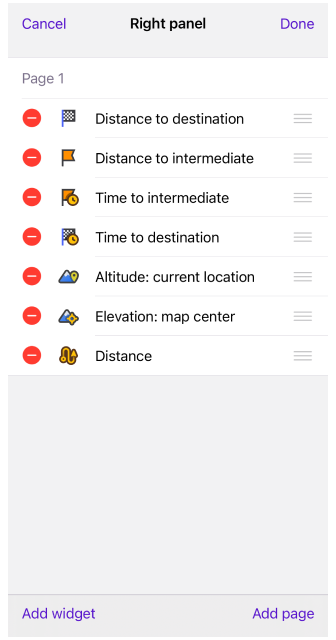
Sie können Widgets auf dem Anwendungsbildschirm im Bearbeiten-Modus neu anordnen oder entfernen.
Wie man ein Widget verschiebt:
- Gehen Sie zu: OsmAnd-Menü → Bildschirm konfigurieren → Widgets → Leiste → Bearbeiten-Schaltfläche.
- Tippen Sie lange auf das Symbol rechts neben dem Widget.
- Ziehen Sie es an die gewünschte Position in der Widget-Liste.
Wie man ein Widget löscht:
- Befolgen Sie die gleichen Schritte wie oben.
- Tippen Sie auf das Minus-Symbol links neben dem Widget-Namen.
- Bestätigen Sie das Löschen, wenn Sie dazu aufgefordert werden.
Schaltflächen
Benutzerdefinierte Schaltflächen
- Android
- iOS
Gehen Sie zu: Menü → Anzeige konfigurieren → Schaltflächen
Gehen Sie zu: Menü → Anzeige konfigurieren → Schaltflächen
Schnellaktion (Benutzerdefinierte Schaltflächen) ermöglicht es Ihnen, eine Liste von Einzelaktionen aus allen verfügbaren Schnellaktionen hinzuzufügen. Diese Aktionen können einer oder mehreren Widget-Schaltflächen auf dem Kartenbildschirm zugewiesen werden. Benutzerdefinierte Schaltflächen bieten schnellen Zugriff auf häufig verwendete Aktionen.
Standard-Schaltflächen
- Android
- iOS
Gehen Sie zu: Menü → Anzeige konfigurieren → Schaltflächen

Gehen Sie zu: Menü → Anzeige konfigurieren → Schaltflächen

-
Standard-Schaltflächen ermöglichen es Ihnen anzupassen, welche voreingestellten Kartenschaltflächen auf dem Kartenbildschirm sichtbar sind. Sie können wählen, die folgenden Schaltflächen aus- oder einzublenden:
-
3D-Modus. Für iOS ist die Schaltfläche immer verfügbar. Für Android erscheint sie in der Liste und ist zur Einstellung verfügbar, wenn die Karten-Rendering-Engine Version 2 (OpenGL) ausgewählt ist.
-
Kompass. Zeigt an, wie die Karte auf dem Gerät ausgerichtet ist.
3 Ansichten: Immer sichtbar, Immer ausgeblendet, Sichtbar, wenn Karte gedreht wird. -
Karte konfigurieren. Zugriff auf Optionen zur Änderung des Kartenstils, der Ebenen und zusätzlicher Einstellungen.
-
Menü. Öffnet das Hauptmenü der Anwendung für den Zugriff auf alle Funktionen.
-
Mein Standort. Zentriert die Karte auf Ihre aktuelle Position.
-
Navigation. Unverzichtbar für die Routenplanung und den Start der Navigation.
-
Suche. Öffnet das Suchwerkzeug zum Finden von Orten.
-
Vergrößern / Verkleinern. Passt die Zoomstufe der Karte an, um mehr oder weniger Details anzuzeigen.
-
-
Das Drei-Punkte-Menü auf dem Bildschirm der Standard-Schaltflächen enthält Aktionen wie:
- Auf Standard zurücksetzen. Ermöglicht es Ihnen, die Schaltflächeneinstellungen auf ihre ursprüngliche Erscheinung zurückzusetzen.
- Von einem anderen Profil kopieren. Wählen Sie aus der angebotenen Liste aus, von welchem Profil Sie die Schaltflächeneinstellungen kopieren möchten.
-
Das Erscheinungsbild der Standard-Schaltfläche (Nur Android) bietet eine Vielzahl von Anpassungsoptionen für diesen Schaltflächentyp. Um das Erscheinungsbild einer Schaltfläche zu ändern, tippen Sie auf die gewünschte Schaltfläche in der Liste und wählen Sie die Option Erscheinungsbild.
Erscheinungsbild der Schaltfläche
This feature is currently not available for the iOS version of the OsmAnd app.

Die Funktion Erscheinungsbild der Schaltfläche ermöglicht es Ihnen, das Aussehen von Schaltflächen auf Ihrer Kartenoberfläche vollständig anzupassen. Diese Anpassungsoptionen sind sowohl für Schnellaktion (Benutzerdefinierte Schaltflächen) als auch für Standard-Schaltflächen verfügbar und bieten eine umfassende Kontrolle über das Erscheinungsbild der Kartenoberfläche und ermöglichen präzise Anpassungen des Schaltflächendesigns.
Anpassungsoptionen:
- Symbol. Wählen Sie aus einer Liste von Symbolen, die bereits hinzugefügte Aktionen repräsentieren, um Funktionen auf einen Blick zu erkennen.
- Eckenradius. Passen Sie diese Einstellung an, um die Form der Schaltfläche zu ändern, von scharfen, quadratischen Ecken bis hin zu glatten, abgerundeten Kanten.
- Größe. Wählen Sie die Schaltflächengröße, die am besten zu Ihrem Bildschirm passt und bei Bedarf hervorsticht. Für Standard-Schaltflächen sind die Größen voreingestellt und können nicht angepasst werden.
- Hintergrunddeckkraft. Steuern Sie die Sichtbarkeit des Schaltflächenhintergrunds. Sie können ihn vollständig sichtbar oder teilweise transparent einstellen oder nur den Rahmenschatten und das Symbol anzeigen.
Sonstiges
- Android
- iOS
Gehen Sie zu: Menü → Anzeige konfigurieren → Weitere
Gehen Sie zu: Menü → Anzeige konfigurieren → Sonstiges

- Positionsanzeige / Position auf dem Bildschirm. ⬇
- Entfernung durch Tippen. Gibt die Möglichkeit, die Entfernung von Ihrer Position zum ausgewählten Punkt zu messen.
- Tachometer. Zeigt die aktuelle Geschwindigkeit basierend auf GPS-Daten und die Geschwindigkeitsbegrenzung basierend auf OpenStreetMap-Daten an. Die angezeigten Daten hängen auch von der Einstellung Geschwindigkeitsbegrenzungstoleranz von OsmAnd ab.
Anzeigeposition (Standortposition auf dem Bildschirm)
- Android
- iOS


Standortposition auf dem Bildschirm ist der Name dieser Einstellung in der iOS-Version von OsmAnd.
Ermöglicht es Ihnen, die Platzierung des Cursors für Mein Standort auf der OsmAnd-Karte festzulegen. Es stehen drei Optionen zur Verfügung:
- Zentrieren. Der Cursor wird immer in der Mitte des Bildschirms positioniert.
- Unten. Mein Standort wird etwas unterhalb der Bildschirmmitte platziert. Dieser Modus ermöglicht es Ihnen, mehr Karteninformationen vor Ihrer Bewegung zu sehen, was während der Navigation nützlich ist.
- Automatisch. Platziert Mein Standort abhängig von der Kartenausrichtung (Unten - für Bewegungsrichtung, Mitte - für alle anderen).
Aktionen
- Android
- iOS
Gehen Sie zu: Menü → Anzeige konfigurieren → Aktionen
Gehen Sie zu: Menü → Anzeige konfigurieren → Beliebige Leiste

Der Zugriff auf zusätzliche Aktionen im Bildschirm "Konfigurieren" erfolgt:
- Android. Befindet sich im Bildschirm "Konfigurieren" am unteren Rand des Bildschirms im Abschnitt Aktionen: Menü → Bildschirm konfigurieren → Aktionen.
- Android / iOS. Befindet sich auf den Bildschirmen jeder Leiste im Drei-Punkte-Menü in der oberen rechten Ecke des Bildschirms.
Verfügbare Aktionen:
- Auf Standard zurücksetzen. Mit dieser Funktion können Sie alle Einstellungen auf die Standardwerte zurücksetzen, wenn Sie von vorne beginnen möchten oder nur die voreingestellten Werte beim Start von OsmAnd verwenden möchten.
- Von einem anderen Profil kopieren. Mit dieser Funktion können Sie schnell Einstellungen aus einem anderen Profil importieren, die gewünschten aus der Liste auswählen und kopieren.
Profil wechseln
- Android
- iOS


- Bei Android-Geräten können Sie die Profile oben auf dem Startbildschirm von "Bildschirm konfigurieren" über die verfügbaren Profilsymbole ändern.
- Wenn Sie ein iOS-Gerät verwenden, tippen Sie auf das Profilsymbol in der oberen Ecke des Startbildschirms von "Bildschirm konfigurieren" und wählen Sie das gewünschte Profil aus der Liste aus, um es zu aktivieren.
Hinweis: Die Option Profil wechseln zeigt nicht alle vorhandenen Profile an, sondern nur diejenigen, die im Einstellungsmenü eingeschaltet wurden.